子育て中の方にとって、子どもを健やかに育てるために、自分自身の健康維持や身の安全の確保は大切です。
しかし、年齢とともに身体機能は衰えていくため、ちょっとした段差で転んだり、心筋梗塞や脳梗塞などで倒れてしまったりすることもあるかもしれません。
そのとき、大したことがなければ良いのですが、緊急時には1分1秒を争う事態になることもあります。
小さな子どもを育てている人こそ、万が一に備えておく必要があります。
そうのような場面に対処するために、アップルウォッチの「転倒検出機能」が役立ちます。
この記事では、アップルウォッチの転倒検出機能の特徴や設定方法について詳しく説明します。
 ゆう
ゆうこの記事は次のような人におすすめ!
子どもが小さくて急に倒れるわけにはいかない
アップルウォッチの転倒検出機能を使いこなしたい
私自身も走っているときに足がもつれて転倒したことがあり、そのときは大事には至りませんでしたが、アップルウォッチが自分の転倒を検出してました。
そのとき、いざというときには安心だなと感じました。
特に、体力や運動機能にちょっと自信がなくなってきた人は、アップルウォッチの転倒検出機能を知っておくと良いと思います。
アップルウォッチの転倒検出機能とは
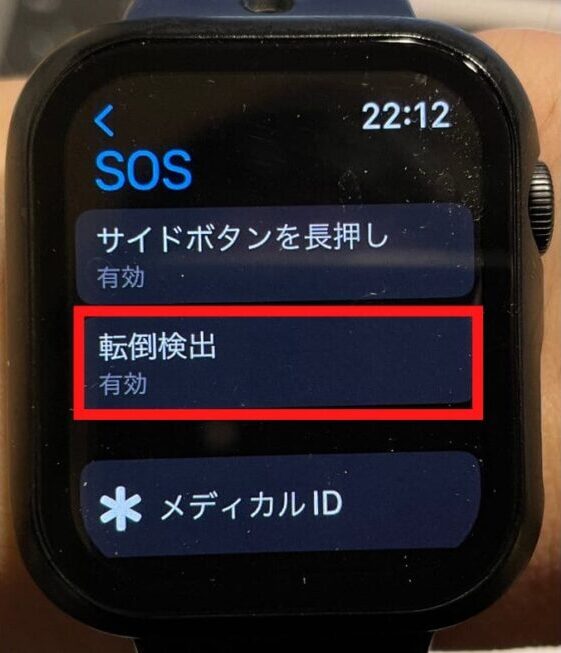
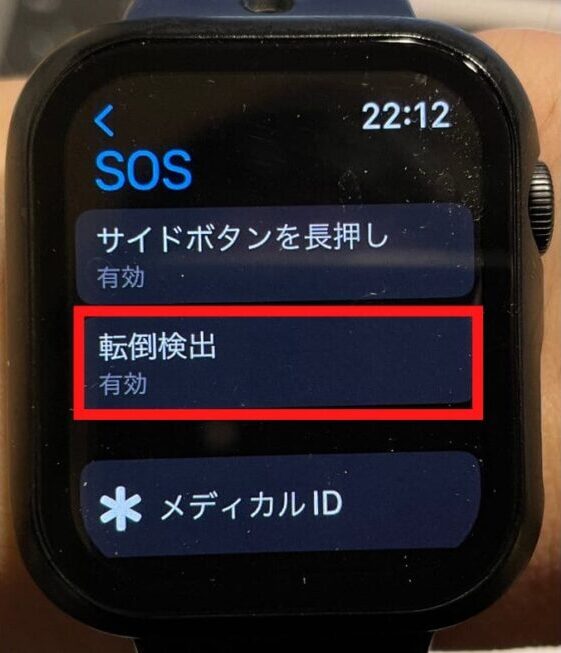
まずは、アップルウォッチの転倒検出機能についてです。
その特徴と対応している機種についてそれぞれ解説していきます。
特徴
アップルウォッチの転倒検出機能は、着用した人が転んだり倒れたりしたとき、その衝撃を検知してくれるものです。
意識があるかどうか確認するために、アップルウォッチが画面にメッセージを表示したり、手首に振動を与えてくれたり、その人や周囲に警告音を鳴らしてくれたりしてくれます。
転倒検出をした際には、下の画面のように、「緊急SOS」と「転びましたが大丈夫です」に加え、「転んでいません」の3種類を選択できるような表示がされます。


また、意識がなくてアップルウォッチを操作できない場合には、自動で緊急通報サービスに電話が掛かります。
こうしたサービスを受けるためには、通信機能のあるアップルウォッチ(セルラーモデル)か、通信機能のないもの(GPSモデル)であれば近くにiPhoneがある必要があります。



iPhone14かProを持っていれば、電波が届かない場所でも衛星経由の緊急SOSシステムを利用して転倒検出の通知を送信できる可能性があります。
対応機種
転倒検出機能は、Apple Watch4で実装されました。
その後の全ての機種で採用されていて、2023年1月時点で最新のApple Watch 8にも備わっています。



もちろんApple Watch SEも対応しています。
転倒検出したときの流れ(意識あり)
次に、アップルウォッチで転倒検出したとき、意識があるときの流れやできることについてです。
そのときの状況によって流れやできることは変わってきますので、「大した問題がない場合」と「緊急通報したい場合」の2パターンに分けて説明します。
大した問題がない場合
転倒しても、大した怪我がなかったり、大きな怪我をしても周りに人がいて助けてくれたりするような場合には、緊急に連絡する必要性は高くないでしょう。
そうした場合には、転倒時に表示される画面の中から、「転びましたが大丈夫です」をタップします。


「転びましたが大丈夫です」をタップすれば、緊急通報はされませんが、転倒の回数としてヘルスケアアプリに自動的に記録されます。
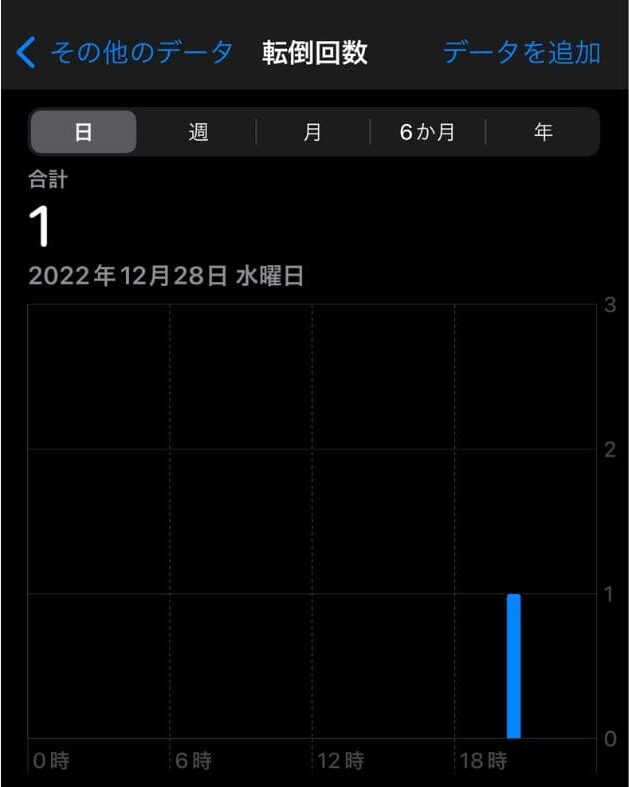
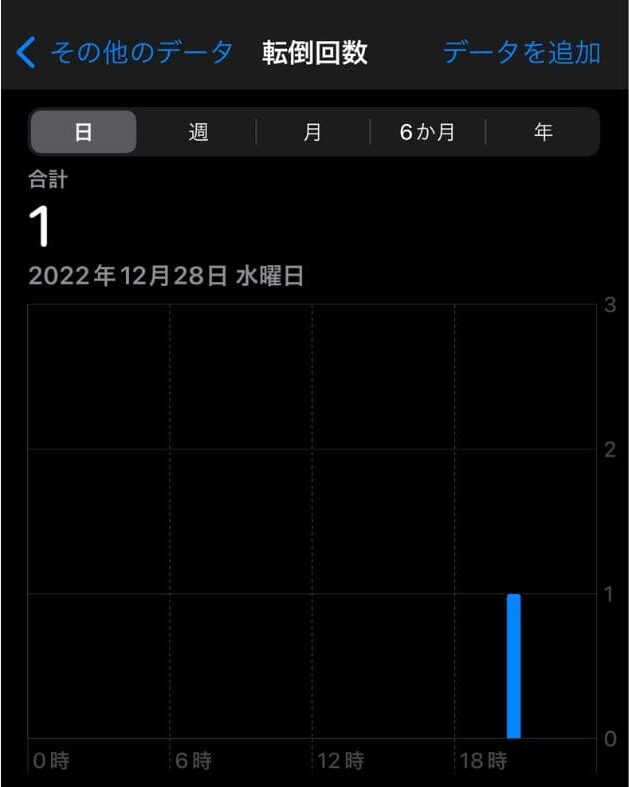



「転んでいません」をタップすれば記録は残りません。
緊急通報したい場合
転倒したときの表示画面から、緊急SOSボタンを右にスライドすると、緊急通報することができます。
公式サイトには、次のように記載されています。
Apple Watch から緊急 SOS で電話をかけると、自動的に現地の緊急通報サービスにかかり、先方に位置情報が知らされます。
アップルの公式サイトの説明
緊急通報先は明確に記載されていませんが、日本では「火事、救急車、救助」を呼ぶことのできる119番につながると思われます。
通知先は、国と地域によって自動的に切り替わるため、世界中のどこにいても現地の緊急通報先に緊急呼び出しができます。
通話後には、事前に設定してある緊急連絡先に位置情報を添えて送信されます。



緊急連絡先の設定方法は後ほど詳しく説明します。
なお、中国などでは、警察、海上保安庁、消防の3つから選べるサービスになっているようです。
転倒検出したときの流れ(意識なし)
アップルウォッチで転倒検出したとき、意識がないときの流れについてです。
もしも転んで大怪我をしたり、心筋梗塞や脳梗塞で倒れたりして、意識がない場合にはどのような流れになるか説明します。
手首の振動と警告音の発報
アップルウォッチは、転倒検知をしてすぐには緊急通報はしません。
1分間反応がない場合には、さらに30秒間のカウントダウンが始まります。
そのカウントダウンと同時に、アップルウォッチが手首に振動を送ってくれます。
転倒して軽くボーとしている程度であれば、この振動で意識を取り戻すことができるでしょう。
また、同じタイミングで警告音が鳴り始めます。
警告音はそのままにしておくとだんだんと音量が大きくなり、倒れた人だけでなく、周囲の人にも気づかせてくれる効果があります。
30秒の振動と警告音でも反応がない場合、いよいよ深刻な状況であると判断し、アップルウォッチは次の「緊急法サービス」に自動で切り替わります。
緊急通報サービス
転倒後、1分間の経過と、その後30秒間の振動と警告音があっても反応がない場合、119番通報が自動で実施されます。
119番にかかると、通話先の相手に音声メッセージで転倒したことを再生して伝えてくれます。
この通話は、1回目は相当に大きな音で音声メッセージ音が流れますが、2回目以降は近くに人がきてくれたことを想定して、ボリュームを下げて会話の邪魔にならないように配慮してくれます。
同時に、iPhoneのメディカルIDに登録されている緊急連絡先にも、倒れたことと位置情報がメッセージとして送信されます。
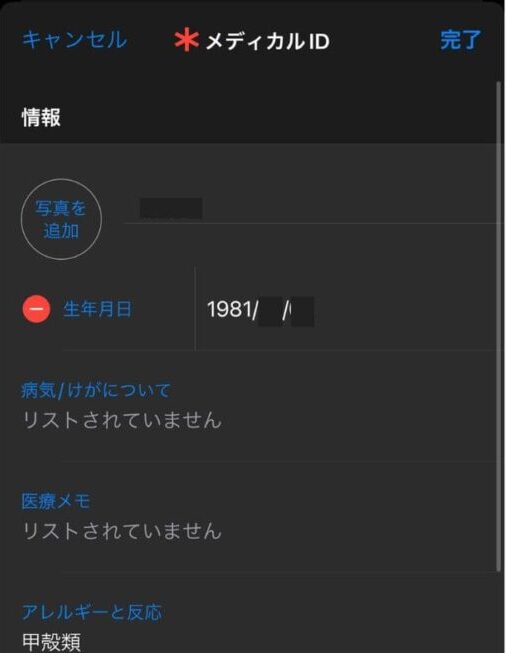
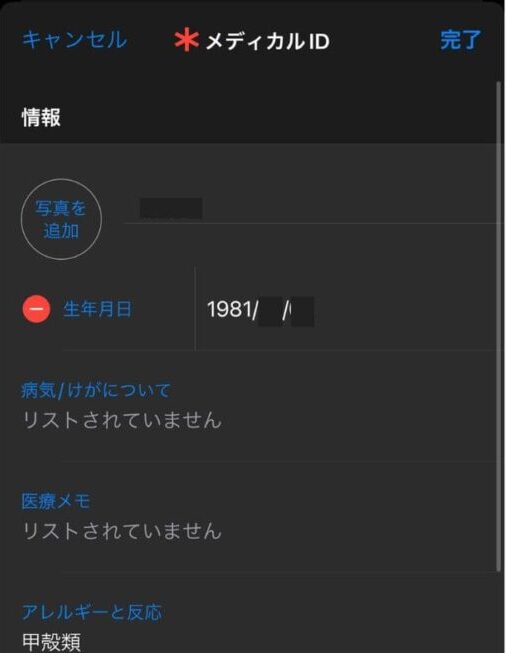
転倒検出の設定方法
転倒検出については、iPhoneの「Watch」アプリや「ヘルスケア」アプリで設定することができます。
オンオフの切り替え
転倒検出のオンオフの切り替え方についてです。
iPhoneでWatchアプリを開いて、マイウォッチタブをタップします。
その中から、緊急SOSをタップすると、「転倒検出」のオンオフを切り替えられる画面が表示されます。
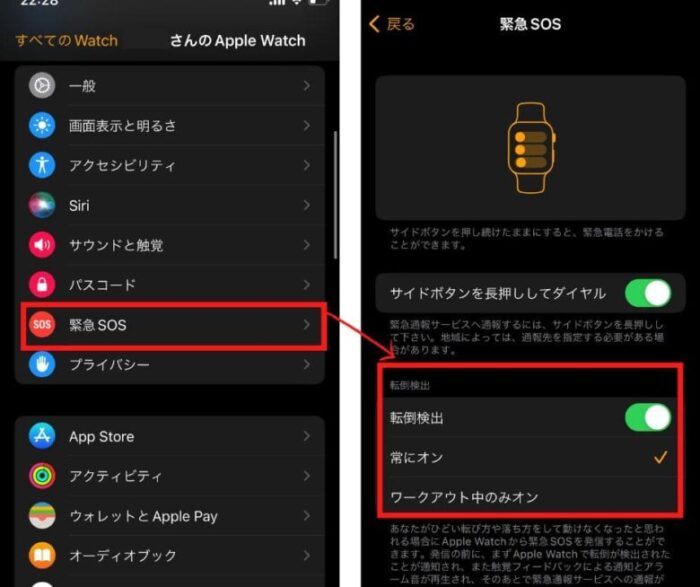
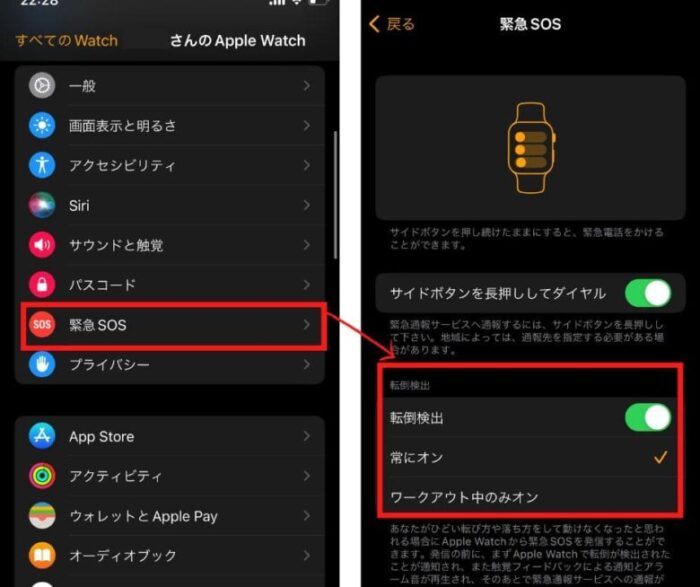
その他、転倒検出をオンにすると、「常にオン」か「ワークアウト中のみオン」のどちらかを選択することができます。



いざというときのために転倒検出は基本的には常にオンのままにしておくことがお勧めです。
緊急連絡先の追加
緊急連絡先の追加についてです。
iPhoneでヘルスケアアプリを開いて、「ヘルスケアチェックリスト」の中から、「メディカルID」をタップます。
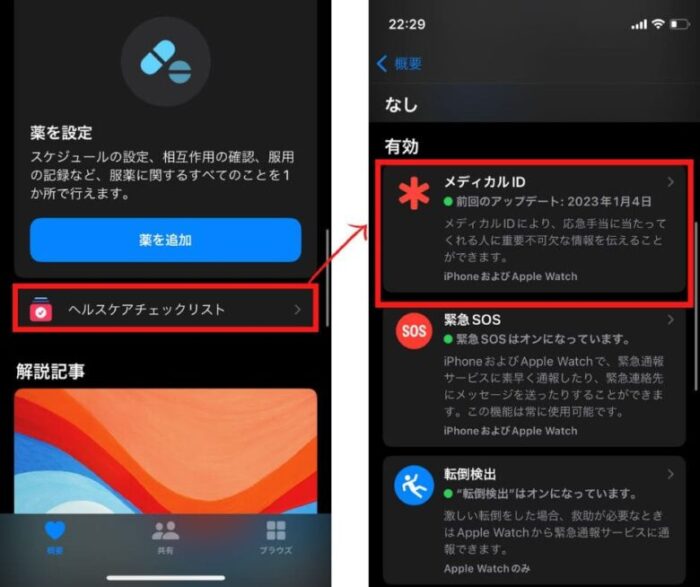
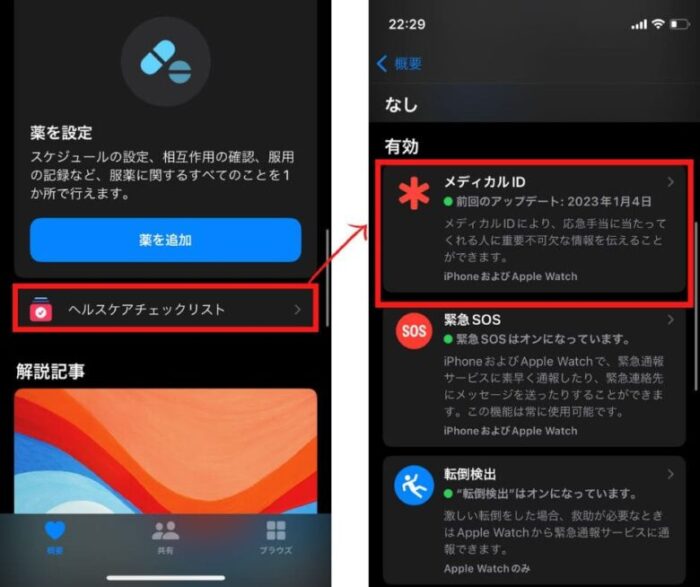
メディカルIDの画面の右上の「編集」をタップ後、次の画面を下の方にスワイプすると、「緊急連絡先」を追加できるので、連絡先から選びます。
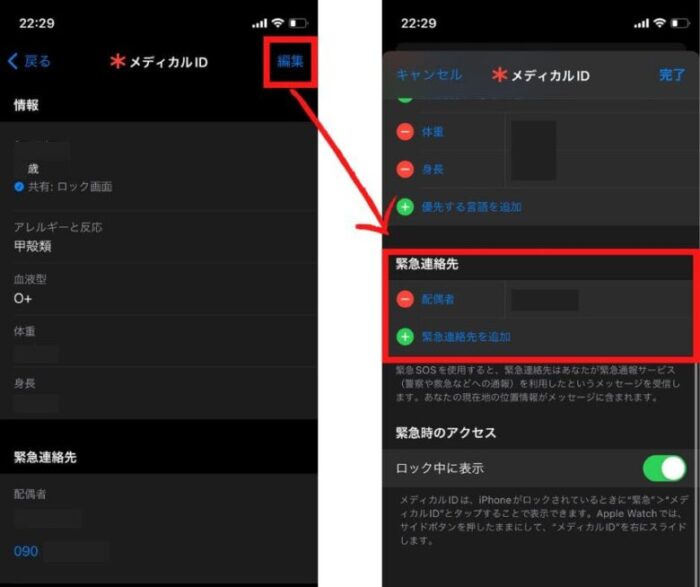
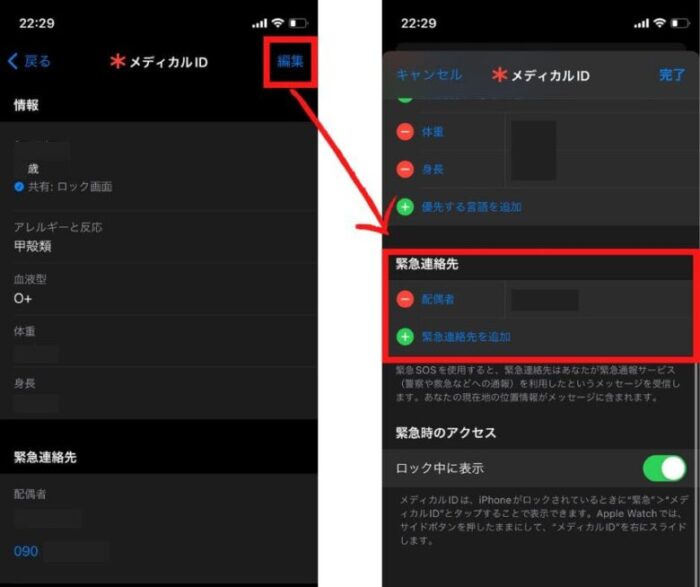
その際「間柄」も入力を求められます。
なお、メディカルIDでは、その他健康関連の状況を入力することができます。
・
病気/けがについて
医療メモ
アレルギーと反応
使用中の薬
血液型
臓器提供の意思
体重・身長



アメリカでは緊急通報サービスで上記の内容も自動で伝えられますが、日本では未対応です。
おすすめのアップルウォッチ
アップルウォッチは、Apple社が開発した腕時計型デバイスです。
アップルウォッチはいろいろ種類が出されていますが、高機能かつコスパに優れているものとして、初心者の方にはSEがおすすめです。
もちろんApple Watch SEには転倒検出機能がついています。
SEのメリットについては次の記事で詳しく説明しています。
まとめ
今回は、アップルウォッチの転倒検出機能の特徴や設定方法について説明しました。
アップルウォッチを装着していれば、いざというときの安心につながります。
特に、小さな子どもがいるのであれば、保険という意味でもアップルウォッチを装着しておくことをお勧めします。
ご相談やご質問がある場合は、こちらにご連絡ください。
最後までお読みいただきありがとうございました。


